Det krävs ofta att man laddar upp en bild för att bevisadin poäng, till exempel, på ett forum. Genom att tillhandahålla en bild med ditt uttalande kan du förmedla ditt budskap på ett bättre sätt, och det gör det lättare för läsaren att förstå vad du försöker säga. Så det är bättre för både författaren och läsaren att kommunicera när det finns bilder involverade. Inklusive bilder kräver dock att du först laddar upp dem, och många webbplatser och forum tillåter inte att du direkt laddar upp bilder på deras servrar. Du måste ladda upp önskat foto till en webbhotell och sedan lämna dess länk tillsammans med din text. Webbplatser som 9Gag, Reddit och Digg är inte värd för de bilder som har publicerats av användare på sina egna servrar. Det är därför de flesta användare laddar upp bilder till webbhotell för webbhotell, till exempel Imgur.com, Minus, ImageShack.us etc. Imgur är en webbhotell för webbhotell för webbhotell som erbjuder både kontobaserade och anonyma uppladdningstjänster. Idag har vi ett verktyg för dig som heter Hyperdesktop som gör att du snabbt kan ladda upp bilder till Imgur och skapa en URL, så att du kan dela den över internet med andra människor.
Annat än att vara ett uppladdningsverktyg för Imgur, detlåter dig också ta skärmdumpar och utföra enkla redigeringsfunktioner på dem. Du kan fånga hela skärmen eller en vald region på skärmen. När den inbyggda bildredigeraren har tagits kan du infoga text och rita på bilden med en penna. Ritning och text kan läggas till skärmdumpen i flera färger och storlekar.

Efter installationen kan verktyget nås från systemfältet. Högerklicka på ikonen för att visa alternativ för att öppna fönstret, ta selektiv skärmbild (region) och ta skärmdump (hela skärmen).
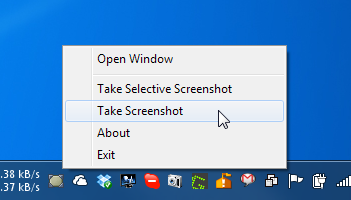
I huvudfönstret kan du ladda upp bilder efterbara dra och släppa dem över huvudgränssnittet. Dessutom kan du fånga skärmdumpar med de medföljande knapparna. När en skärmdump laddas upp genereras en URL och visas i den nedre halvan av huvudgränssnittet.
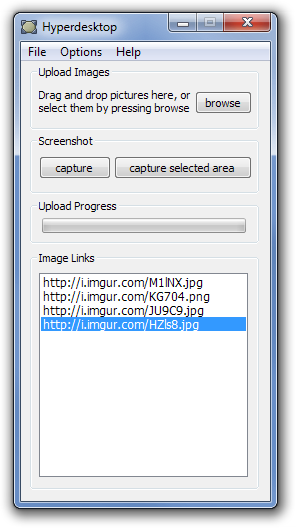
Dialogrutan Inställningar kan nås avvälja den från alternativmenyn högst upp. Det låter dig konfigurera allmänna inställningar, applikationsbeteende, ange uppladdningstjänst från Imgur eller en FTP-server och ställa in FTP-servern, välja snabbtangenter för att ta skärmdumpar och avinstallera programmet tillsammans med alla dess inställningar.
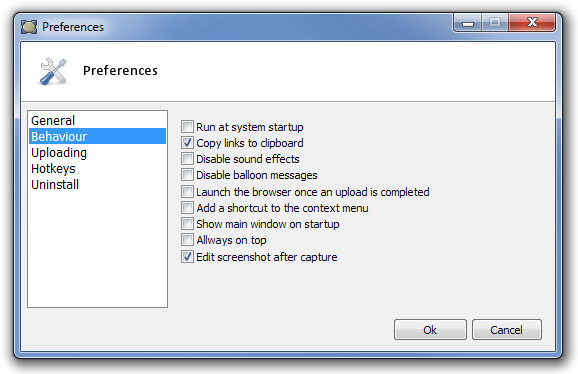
Hyperdesktop fungerar på både 32-bitars och 64-bitarsversioner av Windows XP, Windows Vista, Windows 7 och Windows 8.
Ladda ner Hyperdesktop













kommentarer